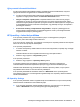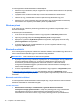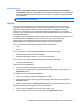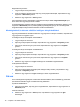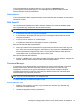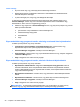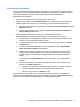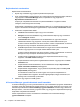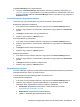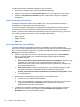HP Client Security Getting Started
Regisztrált kártya törlése:
1. Tegye a kártyát a kártyaolvasóhoz.
2. Csak az intelligens kártyák esetén adja meg a kártya kijelölt PIN-kódját, majd kattintson vagy
koppintson a Hitelesítés gombra.
3. Kattintson vagy koppintson a Törlés gombra.
Amint megtörtént a kártya regisztrálása, megjelennek a kártya adatai a Regisztrált kártyák pont
alatt. Amikor töröl egy kártyát, eltűnik a listáról.
A közelségérzékelő, érintkezés nélküli és intelligens kártya beállításainak eléréséhez kattintson vagy
koppintson a Beállítások pontra (rendszergazdai jogosultságokat igényel). Itt a rendszergazdák
meghatározhatják a kártya hitelesítő adataira vonatkozó beállításokat.
Közelségérzékelő, érintkezés nélküli és intelligens kártyák beállításai
Egy kártya beállításainak eléréséhez kattintson vagy koppintson a kártyára a listában, majd kattintson
vagy koppintson a megjelenő nyílra.
Az intelligens kártya PIN-kódjának módosításához:
1. Tegye a kártyát az olvasóhoz.
2. Adja meg a kártya kijelölt PIN-kódját, majd kattintson vagy koppintson a Folytatás gombra.
3. Adja meg és erősítse meg az új PIN-kódot, majd kattintson vagy koppintson a Folytatás
gombra.
Az intelligens kártya PIN-kódjának inicializálásához:
1. Tegye a kártyát az olvasóhoz.
2. Adja meg a kártya kijelölt PIN-kódját, majd kattintson vagy koppintson a Folytatás gombra.
3. Adja meg és erősítse meg az új PIN-kódot, majd kattintson vagy koppintson a Folytatás
gombra.
4. Kattintson vagy koppintson az Igen lehetőségre az inicializálás megerősítéséhez.
A kártyaadatok törléséhez:
1. Tegye a kártyát az olvasóhoz.
2. Adja meg a kártya kijelölt PIN-kódját (csak intelligens kártya esetén), majd kattintson vagy
koppintson a Folytatás gombra.
3. Kattintson vagy koppintson az Igen lehetőségre a törlés megerősítéséhez.
PIN-kód
Ha a rendszergazda engedélyezte a PIN-kódot hitelesítő adatként, akkor beállíthat egy PIN-kódot
más hitelesítő adatokkal együtt a további biztonság érdekében.
Új PIN-kód beállításához:
▲ Adja meg a PIN-kódot, adja meg újra a megerősítéshez, majd kattintson vagy koppintson az
Alkalmaz pontra.
PIN-kód törléséhez:
▲
Kattintson vagy koppintson a Törlés pontra, majd kattintson vagy koppintson az Igen
lehetőségre.
18 4. fejezet HP Client Security